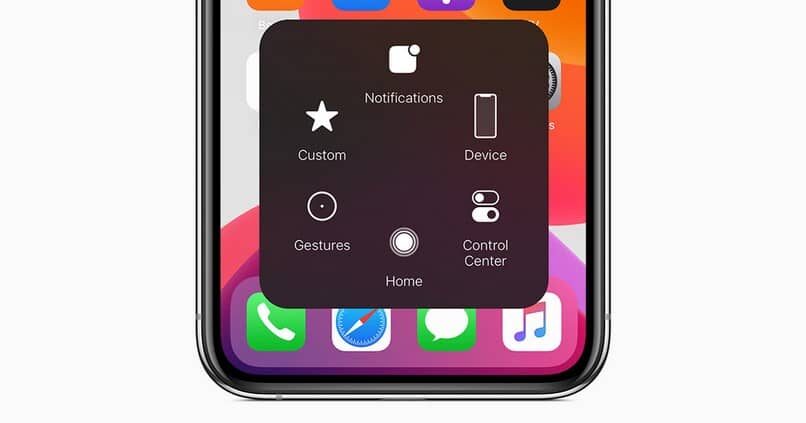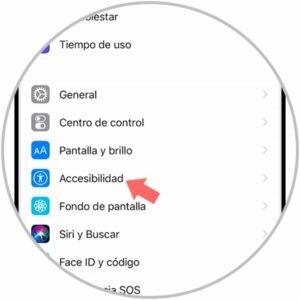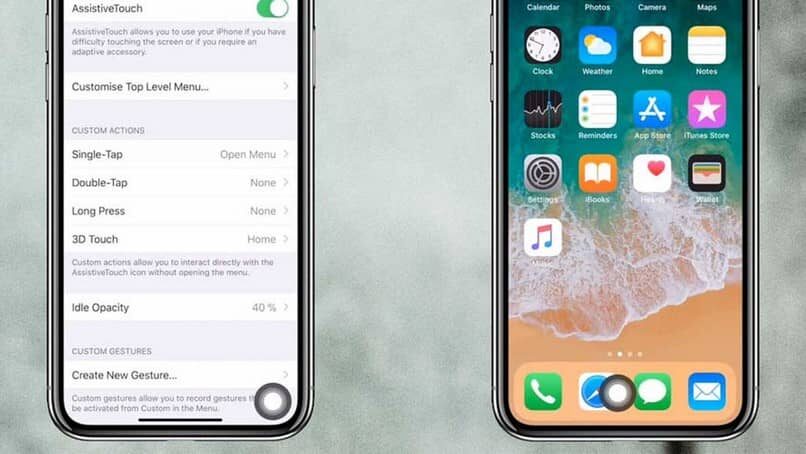Se ti interessa sapere Come abilitare o disabilitare il pulsante home di Assistive Touch su iPhone 11, i phone 11 Pro e iPhone 11 Pro Max questo articolo è per te. Non ti diremo solo come inserire questo strumento sullo schermo del tuo cellulare o come eliminarlo, ma conoscerai anche i molteplici usi che puoi dare a questo strumento utile e unico sul tuo iPhone.
In questa era digitale piena di innovazione e nuovi progressi tecnologici che, pensando alle nostre esigenze, servizi e preferenze, rendere la nostra vita più facile e dinamica, sono emersi strumenti che lo rendono possibile prolungare la durata di conservazione dei nostri dispositivi mobili, uno di questi strumenti preziosi è l'Assistive Touch.
Uno dei problemi principali e più ingombranti che costringono, anche quando non vogliamo, dover sostituire il dispositivo smart, frequentemente generando una spesa non prevista nel nostro budget è la rottura o il danneggiamento totale dei pulsanti fisici del nostro iphone, che rende impossibile funzionare correttamente e utilizzarlo correttamente.
È per i motivi già esposti in precedenza che da alcuni anni l'azienda Mela ha progettato una risorsa che ci consente di sostituire i pulsanti fisici del nostro telefono cellulare con pulsanti digitali e migliorati che possiamo adattare alle nostre esigenze e gusti.
Allungare la vita del nostro iPhone e, perciò, risparmiandoci una spesa nella nostra economia. Decisamente, ci sono molte possibilità e vantaggi che questo strumento ben congegnato ti offre.
Per attivare sul tuo iPhone 11, i phone 11 Pro o iphone 11 Pro Max el Tasto home touch assistito e goditi i suoi preziosi benefici, segui i passaggi che indicheremo di seguito e goditi l'esperienza che fornirà comfort e durata alla tua attrezzatura. Va notato che questo pulsante può essere attivato indipendentemente dal fatto che il pulsante Home del tuo iPhone non funzioni.
Passaggi per disattivare la funzione Assistive Touch dalle impostazioni
Principalmente per attivare il disattivare la funzione Assistive Touch, Tutto quello che devi fare prima è andare alle impostazioni o alle impostazioni, quindi scendi e inserisci "generale", quindi scorri verso il basso e trova dove dice accessibilità, quindi scegli l'opzione in cui si trova la parola ‘Supporto touchE quando clicchi, attiverai la barra verde e se vuoi disattivarla, fai di nuovo clic sulla barra e voilà.
Per capirlo più in dettaglio in caso di dubbi, nella schermata principale vai sull'icona “Collocamento” ed entra, quindi seleziona “AccessibilitàNell'elenco delle alternative e, andando giù per lo schermo, quindi premere “Tocco”, vedrai immediatamente l'opzione “Tocco assistito” che è lì dove puoi attivare o disattivare questo strumento.
Quando lo attivi, noterai subito che il pulsante “casa"Apparirà sullo schermo per assisterti, premendolo vedrai che da lì puoi entrare nelle notifiche e Siri, come esempio, allo stesso tempo avere l'opzione "Personalizza" per creare le tue scorciatoie, in base alle vostre esigenze e requisiti. .
Come disabilitare Assistive Touch usando Siri
Se ti piace molto Siri, puoi anche chiedere a Siri di abilitare o disabilita Assistive Touch per te, poiché devi semplicemente tenere premuto il pulsante di accensione laterale o il pulsante home, oppure puoi anche dire “Ciao Siri” per far apparire Siri. Ora, pronuncia il comando "Attiva tocco assistito"’ o allo stesso modo ma disabilitalo.
Con un voce chiara e ben articolata Dì a Siri che vuoi attivare Assistive Touch, una volta capito, Noterai che l'opzione da attivare apparirà sullo schermo e, automaticamente, Siri ti mostrerà la sua attivazione e poi apparirà il pulsante Start desiderato; per disattivarlo eseguiamo la stessa procedura. Se vuoi disattivare Siri ti farà bene leggere questo post.
È possibile abilitare e disabilitare Assistive Touch dal centro di controllo??
Perciò, se può essere attivato o disattivato in questo modo, da " Supporto touchPuò anche essere aggiunto alla scorciatoia di accessibilità per un accesso rapido dal centro di controllo oppure puoi utilizzare il pulsante laterale o il pulsante Home.
Usi e vantaggi di Assistive Touch
Gli usi che possiamo dare a questa preziosa risorsa sono molto molteplici, che vanno da funzioni molto semplici come la regolazione del volume, blocca lo schermo e riavvia il dispositivo, anche funzioni leggermente più complesse come “Leggi lo schermo ad alta voce” l'apertura “Riflettore” .
Uno dei vantaggi più importanti di questo strumento è la possibilità di accedere a funzioni come fare uno screenshot o chiamare Siri, a cui, non avere Assistive Touch attivato, Potevamo entrare solo spostando il dispositivo o premendo i pulsanti fisici dell'iPhone.
Per personalizzare il menu del pulsante Home Assistive Touch e modificare il numero, ordine e contenuto dei pulsanti, vai a “Impostazioni”, Scegliere “Accessibilità”, premere “giocare a” poi “Supporto touch”, scegliere “personalizza il menu” e infine scegli un'icona per sostituirla con quella che preferisci, puoi anche determinare quante icone vuoi rimuovere o aggiungere.
È inoltre essenziale indicare che il Pulsante Start Puoi trascinarlo a tuo piacimento e comodità in qualsiasi punto dello schermo e spostarlo di nuovo tutte le volte che vuoi in modo che non ostacoli o ostacoli le tue attività sul dispositivo mobile.
Si dovrebbe notare che, premendo il pulsante Home di Assistive Touch sul tuo iPhone, per impostazione predefinita si aprirà il rispettivo menu, nello stesso modo, quando si preme fuori dal menu, ovunque sullo schermo, si chiuderà.
Articolo correlato:
- Come rimuovere o aprire la cover di un cellulare Samsung – Guida completa
- Come velocizzare il tuo cellulare quando sta andando troppo lento ed evitare che si blocchi
- Problemi con caricabatterie universali di diverse tensioni: portatile e mobile
- Che cos'è il rinvio in un sistema di elaborazione della carta di credito?
- Come disegnare linee parallele con i comandi in AutoCAD
- Come trovare parole ripetute in Word – facilmente